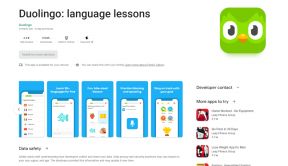Windows 10 და 11-ში ZIP ფაილის ამოღებისას ტოპ 6 შეცდომის გამოსწორება „ძალიან გრძელი გზა“
Miscellanea / / September 15, 2023
Windows OS შეიცავს მშობლიურ მხარდაჭერას ZIP ფაილების ამოსაღებად და ატარებს ექსპერიმენტებს Windows 11-ში არქივის სხვა ფორმატების მხარდაჭერის დამატებით. თუმცა, ზოგიერთი მომხმარებელი ხვდება შეცდომას „ძალიან გრძელი გზა“, როდესაც ფაილის ამოღება მათ კომპიუტერზე.
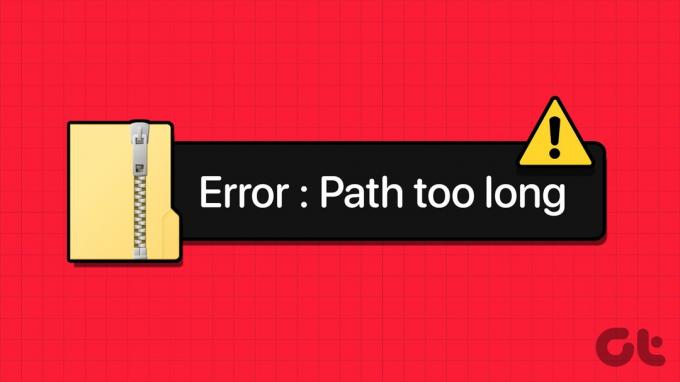
ამ შეცდომის პოტენციური მიზეზები მოიცავს Windows Explorer-ის შეცდომას, ფაილის უჩვეულოდ გრძელ სახელებს და ფაილის გრძელი ბილიკების მხარდაჭერას. ჩვენ ჩამოვთვლით ექვს მეთოდს პრობლემის გადასაჭრელად და დაგეხმარებათ ZIP არქივის წარმატებით ამოღებაში.
1. გადატვირთეთ Windows Explorer
Windows Explorer გთავაზობთ ინტერფეისის მხარდაჭერას მრავალი სისტემური აპისთვის, და თუ ის შეფერხებას შეხვდება, შეიძლება პრობლემები შეგექმნათ File Explorer-თან. ასე რომ, თქვენ უნდა გადატვირთოთ პროცესი გამოყენებით Პროცესების ადმინისტრატორი. Აი როგორ:
Ნაბიჯი 1: დააჭირეთ Control + Shift + Enter კლავიატურის მალსახმობებს, რათა გახსნათ სამუშაო მენეჯერი.
ნაბიჯი 2: დააჭირეთ საძიებო ზოლს და ჩაწერეთ მკვლევარი მასში. დააჭირეთ Enter პროცესის მოსაძებნად.
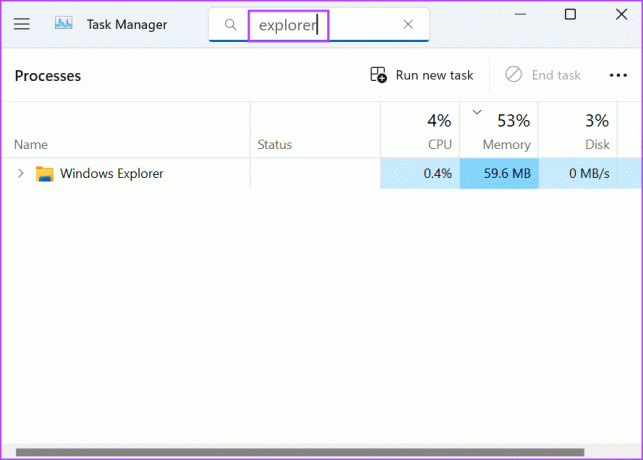
ნაბიჯი 3: დააწკაპუნეთ მაუსის მარჯვენა ღილაკით Windows Explorer პროცესზე და აირჩიეთ გადატვირთვა.
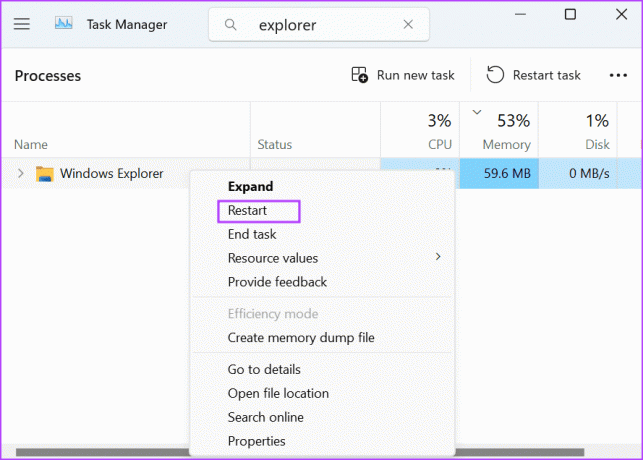
Windows Explorer პროცესის გადატვირთვისას თქვენი კომპიუტერის ეკრანი მოკლედ ციმციმდება. თუმცა, ყველა ღია აპლიკაციის ფანჯარა დარჩება ისე, როგორც იყო.
2. დაარქვით ZIP ფაილს
თუ ZIP ფაილის სახელი ძალიან გრძელია, შეგიძლიათ სცადოთ ფაილის გადარქმევა უფრო მოკლე სახელით. დააწკაპუნეთ მაუსის მარჯვენა ღილაკით ZIP ფაილზე და აირჩიეთ კონტექსტური მენიუდან გადარქმევის ვარიანტი. ჩაწერეთ მოკლე სახელი და შემდეგ დააჭირეთ Enter ფაილის სახელის შესაცვლელად.
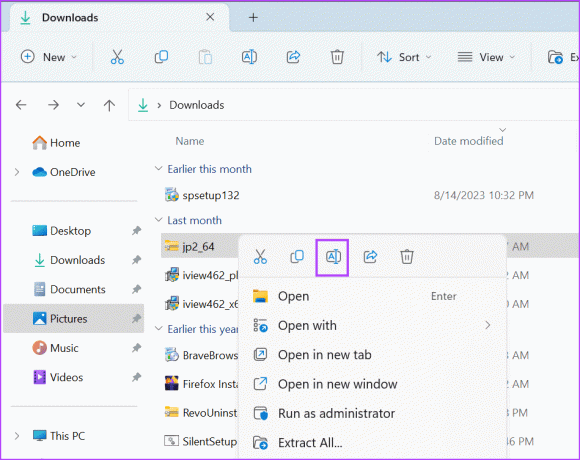
დააწკაპუნეთ მაუსის მარჯვენა ღილაკით გადარქმეულ საარქივო ფაილზე და აირჩიეთ Extract all ვარიანტი. შეამოწმეთ ამოღების ოპერაცია წარმატებულია თუ არა.

3. ამოიღეთ ფაილები Root დირექტორიაში
საარქივო ფაილის ამოღების მცდელობამ, რომელიც მდებარეობს დირექტორიაში ღრმად, შეიძლება გამოიწვიოს პრობლემა. Windows ასევე შეიცავს საქაღალდის სტრუქტურას ფაილის სახელში და ის შეიძლება ზედმეტად გრძელი გახდეს ფაილის ამოღების დროს.
ამის მარტივი გამოსავალი არის არქივის ამოღება დისკის ძირში. მარტივი გზა შეამცირებს სიმბოლოების რაოდენობას და დაგეხმარებათ ZIP ფაილის წარმატებით ამოღებაში. Აი როგორ:
Ნაბიჯი 1: დააჭირეთ Windows + E კლავიატურის მალსახმობას File Explorer-ის გასახსნელად.
ნაბიჯი 2: გადადით საარქივო ფაილის ადგილმდებარეობაზე და დააწკაპუნეთ მასზე მარჯვენა ღილაკით. აირჩიეთ ამონაწერი ყველა ვარიანტი.
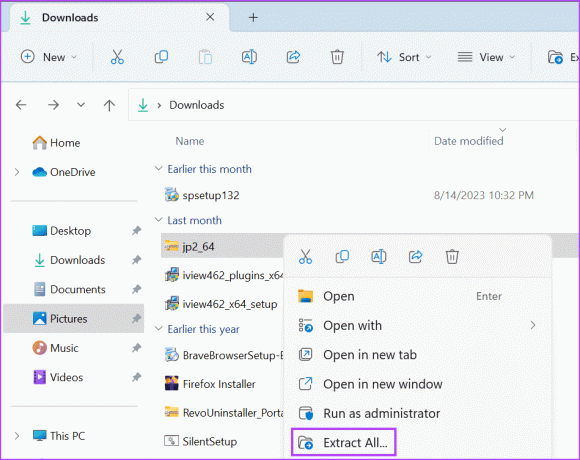
ნაბიჯი 3: წაშალეთ ყველაფერი გზაზე, გარდა root დირექტორიას სახელისა (C, D ან ნებისმიერი სხვა დისკი).
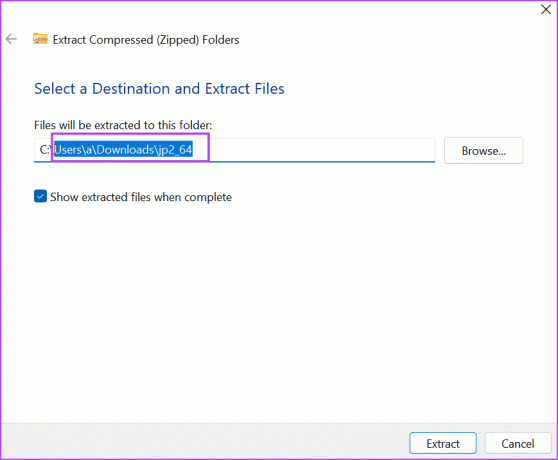
ნაბიჯი 4: დააჭირეთ ღილაკს ამონაწერი.
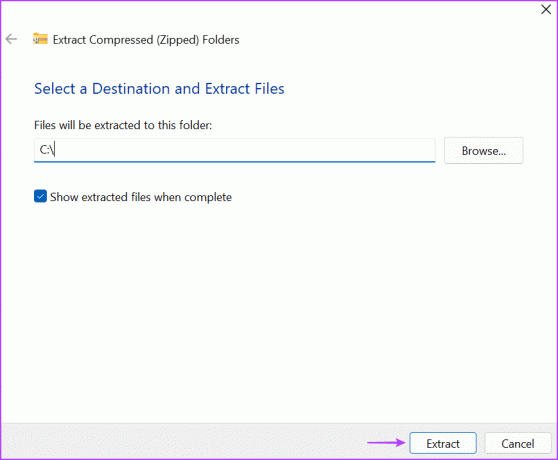
ნაბიჯი 5: შეამოწმეთ, შეგხვდებათ თუ არა გზის ძალიან გრძელი შეცდომა ზიპის გახსნისას.
4. ჩართეთ გრძელი ბილიკის მხარდაჭერა ჯგუფის პოლიტიკის რედაქტორის გამოყენებით
თუ ZIP არქივის ქვესაქაღალდეებს ასევე აქვთ გრძელი სახელები, მაშინ სახელის გადარქმევის ტექნიკა არ იმუშავებს თქვენს Windows 11 ან 10 კომპიუტერზე. თუ იყენებთ Windows-ის Pro, Enterprise ან Education ვერსიას, შეგიძლიათ გამოიყენოთ ბერკეტი ჯგუფის პოლიტიკის რედაქტორი გრძელი გზის მხარდაჭერის გასააქტიურებლად. ამის შემდეგ, თქვენ შეძლებთ ZIP ფაილის ამოღებას 260 სიმბოლოზე მეტი სახელებით. აი, როგორ უნდა გავაკეთოთ ეს:
Ნაბიჯი 1: დააჭირეთ Windows კლავიშს Start მენიუს გასახსნელად. ტიპი gpedit.msc საძიებო ზოლში და დააჭირეთ Enter ჯგუფური პოლიტიკის რედაქტორის გასახსნელად.

ნაბიჯი 2: გადადით კომპიუტერის კონფიგურაციის განყოფილებაში მარცხენა მხარეს. დააწკაპუნეთ ადმინისტრაციული შაბლონების ოფციაზე.
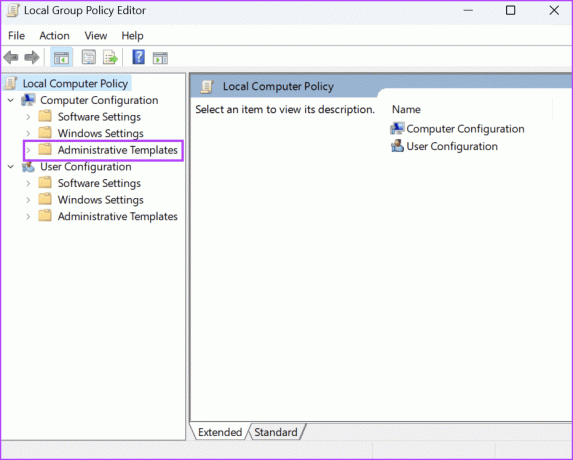
ნაბიჯი 3: დააჭირეთ სისტემას მარჯვენა ფანჯრიდან.
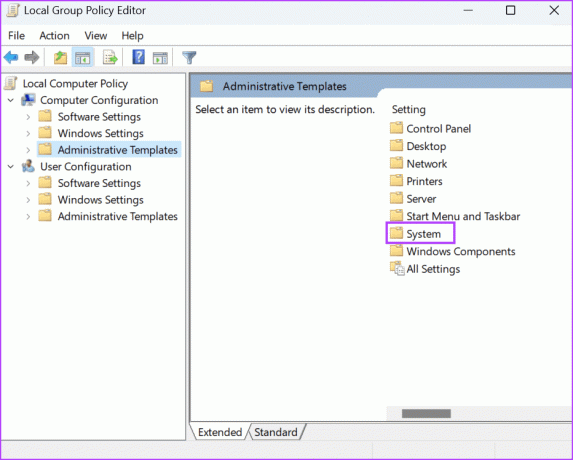
ნაბიჯი 4: გადადით ქვემოთ და დააწკაპუნეთ ფაილური სისტემის ოფციაზე.
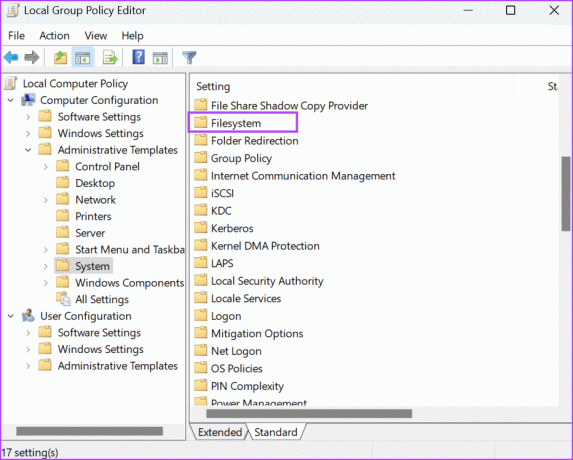
ნაბიჯი 5: იპოვეთ „Win32 გრძელი გზების ჩართვა“ პოლიტიკა. დააწკაპუნეთ მაუსის მარჯვენა ღილაკით პოლიტიკაზე და აირჩიეთ რედაქტირების ვარიანტი.

ნაბიჯი 6: დააწკაპუნეთ ჩართული ოფციაზე.
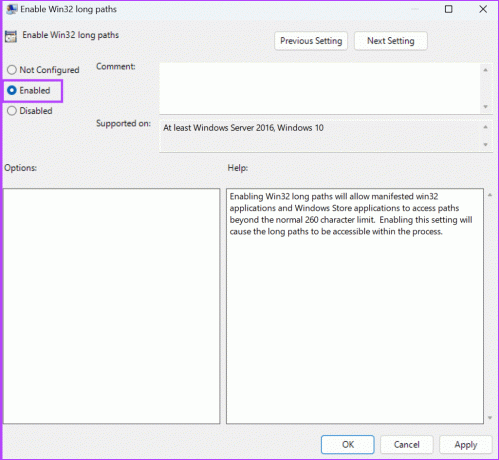
ნაბიჯი 7: დააჭირეთ ღილაკს Apply და შემდეგ დააჭირეთ ღილაკს OK.
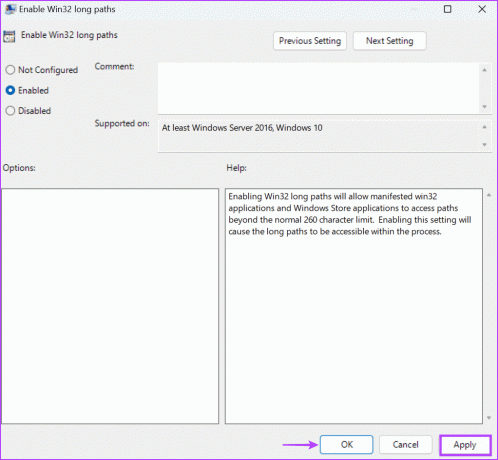
ნაბიჯი 8: დახურეთ ჯგუფის პოლიტიკის რედაქტორი.
ნაბიჯი 9: გადატვირთეთ კომპიუტერი ცვლილებების გამოსაყენებლად.
სცადეთ ფაილის ამოღება და შეამოწმეთ, გამოჩნდება თუ არა შეცდომა „0x80010135: გზა ძალიან გრძელი“.
5. ჩართეთ გრძელი გზების მხარდაჭერა რეესტრის რედაქტორის გამოყენებით
თუ იყენებთ Windows მთავარი ვერსია, თქვენ არ შეგიძლიათ წვდომა ჯგუფის პოლიტიკის რედაქტორზე. ამის ნაცვლად, თქვენ უნდა გამოიყენოთ რეესტრის რედაქტორი, რათა ჩართოთ თქვენი კომპიუტერის ფაილების გრძელი ბილიკების მხარდაჭერა. მაგრამ სანამ ამას გააკეთებდით ხელით შექმენით თქვენი რეესტრის სარეზერვო ასლი და ექსპორტი USB დისკზე, როგორც უსაფრთხოების ზომა. ამის შემდეგ გაიმეორეთ შემდეგი ნაბიჯები:
Ნაბიჯი 1: დააჭირეთ Windows კლავიშს Start მენიუს გასახსნელად. ტიპი რეგედიტი საძიებო ზოლში და დააჭირეთ Enter.
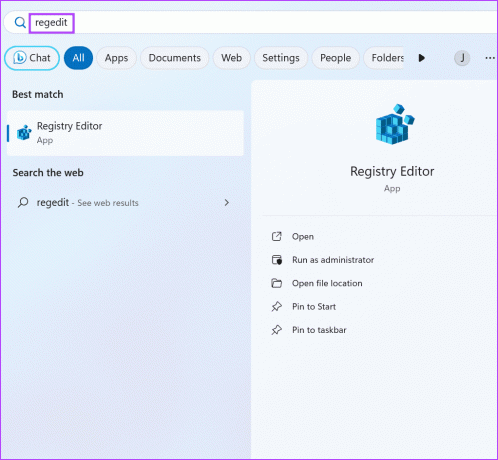
ნაბიჯი 2: გაიხსნება მომხმარებლის ანგარიშის კონტროლის ფანჯარა. რეესტრის რედაქტორის გასახსნელად დააჭირეთ ღილაკს დიახ.
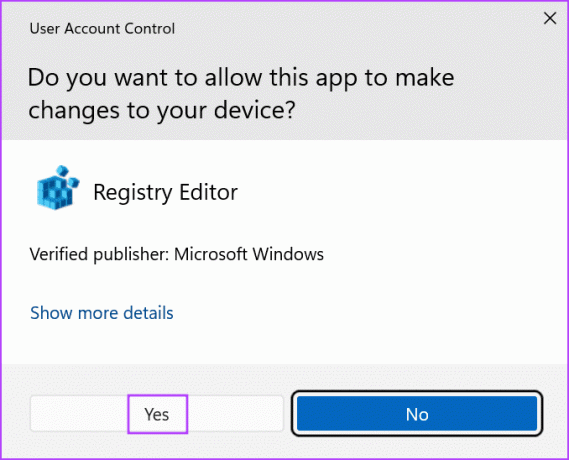
ნაბიჯი 3: გადადით მისამართის ზოლში ზედა, ჩასვით შემდეგი გზა და დააჭირეთ Enter:
HKEY_LOCAL_MACHINE\SYSTEM\CurrentControlSet\Control\FileSystem
ნაბიჯი 4: გადაიტანეთ მარჯვენა პანელზე და იპოვნეთ LongPathsEnabled მნიშვნელობა. დააწკაპუნეთ მასზე მარჯვენა ღილაკით და აირჩიეთ Modify ვარიანტი.
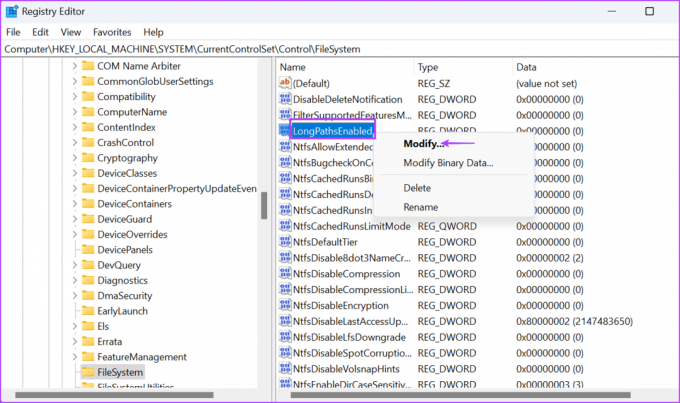
ნაბიჯი 5: დააწკაპუნეთ ტექსტურ ყუთზე Value Data და ჩაწერეთ 1. შემდეგ დააჭირეთ ღილაკს OK.

ნაბიჯი 6: დახურეთ რეესტრის რედაქტორის ფანჯარა.
ნაბიჯი 7: გადატვირთეთ კომპიუტერი, რათა ცვლილებები ძალაში შევიდეს.
6. გამოიყენეთ მესამე მხარის არქივის პროგრამა
თუ თქვენ ჯერ კიდევ ვერ ახერხებთ ZIP ფაილის ამოღებას გრძელი ბილიკის მხარდაჭერის ჩართვის შემდეგ, გამოიყენეთ მესამე მხარის არქივის პროგრამა, როგორიცაა WinRAR ან 7-ZIP. ამ პროგრამებს არ გააჩნიათ 260-სიმბოლოიანი ლიმიტი და დაგეხმარებათ წარმატებით ამოიღოთ ZIP ფაილები გრძელი სახელებით, თუ თავად ფაილები არ არის დაზიანებული. Აი როგორ:
Ნაბიჯი 1: ჩამოტვირთეთ WinRAR.
ჩამოტვირთვა
ნაბიჯი 2: გაუშვით დაყენების ფაილი და დააინსტალირეთ აპლიკაცია თქვენს კომპიუტერში.
ნაბიჯი 3: გაუშვით WinRAR და დააჭირეთ Ctrl + O გახსნის ფანჯრის გასაშვებად. დაათვალიერეთ კომპიუტერი ZIP ფაილისთვის და ორჯერ დააწკაპუნეთ მასზე მის ასარჩევად.
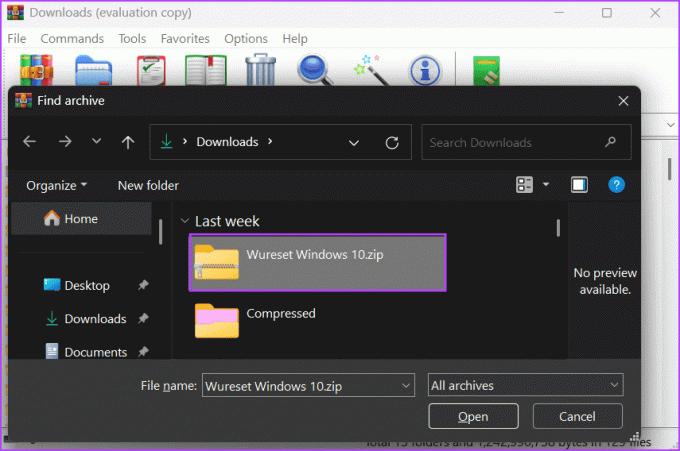
ნაბიჯი 4: დააჭირეთ Extract To ხატულას.
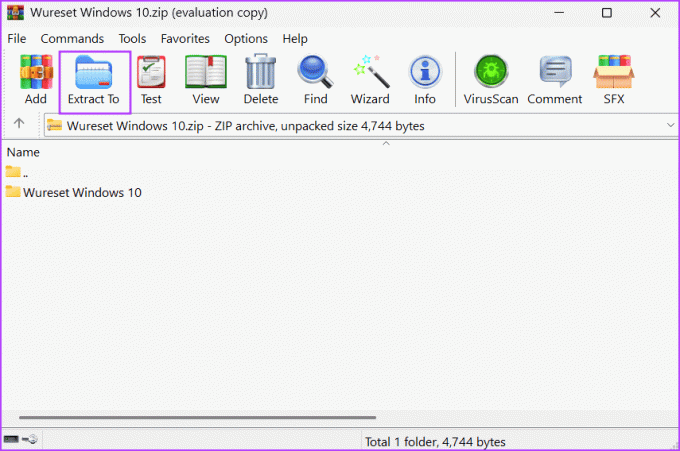
ნაბიჯი 5: აირჩიეთ ამოღების ადგილი და დააჭირეთ ღილაკს OK.

ნაბიჯი 6: დააჭირეთ Windows + E ღილაკს File Explorer-ის გასახსნელად. გადადით იმ ადგილას, სადაც თქვენ ამოიღეთ ZIP ფაილი მის შინაარსზე წვდომისთვის.
ამოიღეთ ZIP ფაილები მარტივად
„გზა ძალიან გრძელი“ შეცდომამ შეიძლება ხელი შეგიშალოთ არქივის შინაარსზე წვდომაში. გადატვირთეთ Windows Explorer-ის პროცესი, გადაარქვით ფაილს სახელი და სცადეთ მისი ამოღება დისკის root დირექტორიაში. ამის შემდეგ, ჩართეთ გრძელი გზის მხარდაჭერა თქვენს Windows 11 კომპიუტერზე ან გამოიყენეთ მესამე მხარის არქივის პროგრამა, როგორც ბოლო საშუალება.
ბოლოს განახლდა 2023 წლის 01 სექტემბერს
ზემოთ მოყვანილი სტატია შეიძლება შეიცავდეს შვილობილი ბმულებს, რომლებიც დაგეხმარებათ Guiding Tech-ის მხარდაჭერაში. თუმცა, ეს არ იმოქმედებს ჩვენს სარედაქციო მთლიანობაზე. შინაარსი რჩება მიუკერძოებელი და ავთენტური.

Დაწერილია
აბჰიშეკი ჩერდებოდა Windows ოპერაციულ სისტემაზე მას შემდეგ, რაც Lenovo G570 იყიდა. რამდენადაც აშკარაა, მას უყვარს წერა Windows-სა და Android-ზე, ორ ყველაზე გავრცელებულ, მაგრამ მომხიბვლელ ოპერაციულ სისტემაზე, რომელიც ხელმისაწვდომია კაცობრიობისთვის. როდესაც ის არ ამზადებს პოსტს, უყვარს OnePiece-ის და რასაც Netflix-ის შეთავაზება აქვს.